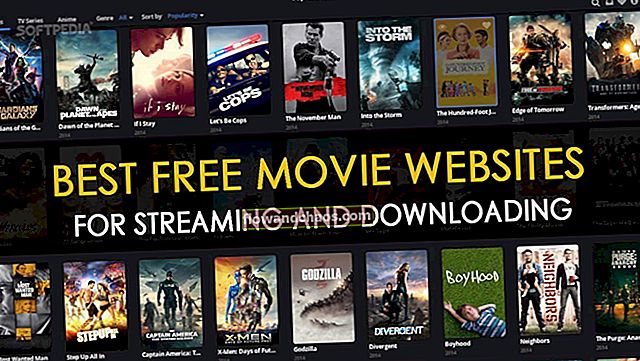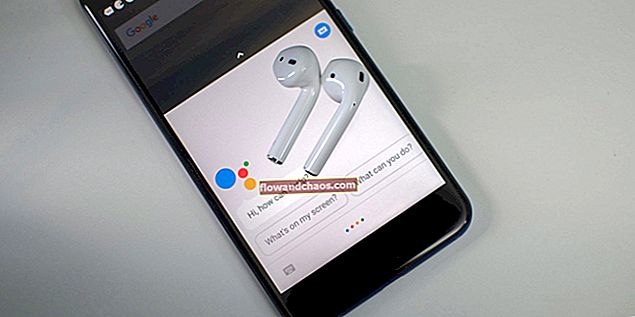Če ste ponosen lastnik iPhona XR, obstaja verjetnost, da se že zdaj ukvarjate z ogromnimi težavami; ali je to povezano s povezljivostjo ali zmogljivostjo naprave. Čeprav podjetje pripravlja novo različico sistema iOS 12, nihče ni prepričan, ali bodo popravki kmalu prispeli. Kot lastnik te naprave se lahko vedno sami spopadete s težavami in preizkusite hitre rešitve. Na srečo je večino pogostih težav z iPhone XR v tej napravi mogoče popraviti brez posodobitve. Ta vodnik vas bo popeljal skozi vrsto popravkov, da boste lahko bolje razumeli, kako se z njimi spoprijeti.
Pogoste težave z iPhone XR in načini, kako jih odpraviti
Problem 1: Težave z ID-jem obraza
Če iPhone XR ne zazna obraza, ko ga poskušate optično prebrati v sobi, se prepričajte, da je soba pravilno osvetljena. Morda lahko poskusite napravo približati ali na ravni obraza, da hitro rešite težavo. Vendar je težava lahko nekoliko težja kot običajno in jih hitra rešitev morda ne bo pozdravila. Tukaj je tisto, kar lahko storite pri težavah z ID-jem obraza.
- Po zaključku namestitve se uporabniki pogosto srečujejo s težavo z ID-jem obraza. Če ste ena od teh žrtev in težko odklenete napravo prek Face ID-ja, morate aktivno gledati na zaslon. Da bo Face ID pravilno deloval, morate napravi nameniti ustrezno pozornost.
- Face ID se nauči prepoznati vaš obraz, ko se registrirate, in se s tem prilagodi, zato lahko nenehno deluje, če nenehno spreminjate svoj videz.
Če rešitve ne odpravijo težave z ID-jem obraza, se lahko obrnete na Appleov center za podporo, saj morda obstajajo težave s strojno opremo naprave.

Problem 2: Težave z Bluetoothom
Več uporabnikov se sooča s težavami pri povezovanju iPhone XR z drugimi napravami Bluetooth in če ste eden izmed njih, lahko to storite za rešitev težav.
- Lahko obiščete Nastavitve naprave najprej in nato Bluetooth.
- Izbrati morate težave s povezljivostjo, ki v krogu uporabljajo "i"
- Klikni Pozabite na to napravo
- Na koncu lahko poskusite znova povezati svojo napravo Bluetooth in preverite, ali deluje.
Če naprave še vedno ne povežete z drugimi napravami Bluetooth, lahko poskusite naslednje.
- Pojdi na Nastavitve meni in Splošno, da tapnete Ponastaviti.
- Klikni Ponastavite omrežne nastavitve ki napravi morda ne omogoča povezave z omrežji Wi-Fi, zato morate imeti geslo pripravljeno za ponovno prijavo v omrežje.
- Na koncu poskusite znova povezati napravo z Wi-Fi, da preverite, ali težave še vedno obstajajo.
Napravo lahko poskusite ponastaviti na tovarniške napake, za kar morate slediti tem korakom.
- Pojdite na Nastavitve in do Splošno
- Dotaknite se Ponastaviti in tapnite Ponastavi vse nastavitve

Problem 3: upočasnitev delovanja naprave
V večini primerov boste morda želeli, da iPhone XR normalno deluje s pritiskom na gumb Side ali Home. Čeprav se telefon s pritiskom na te gumbe dobro zažene, ta naprava deluje kot majhen računalnik, zato morate vedeti, da se lahko tudi najboljši računalniki včasih upočasnijo. Morda ne boste želeli dlje časa izklopiti iPhone ali ga znova zagnati in ponastaviti. Vendar morate za preverjanje hitrosti naprave slediti korakom.
1. rešitev: Izklopite napajanje in znova zaženite napravo
- Pritisnite in nekaj sekund pridržite gumb za vklop in izklop na desni ali zgornji strani.
- Povlecite drsnik v desno, da izklopite napravo.
- Kliknite in spustite Povečaj glasnost in Znižaj glasnost hitro.
- Pritisnite tipko Stranski znova za ponovni zagon naprave.
2. rešitev: Znova zaženite in ponastavite napravo
Razumevanje kombinacije gumbov za reševanje izrednih razmer na napravi je bistvenega pomena. Vendar pa tudi pomeni, da boste morda morali premakniti drug zapleten nabor gumbov za ponovni zagon naprave. Evo, kako lahko znova zaženete iPhone XR.
- Kliknite in spustite Povečaj glasnost in Znižaj glasnost gumb
- Pritisnite in držite tipko Stranski
- Še naprej moraš pritisniti tipko Stranski gumb tudi po pojavu Ugasniti okno na zaslonu.
Problem 4: Obnovitev iCloud na iPhone XR
Če ste med posodabljanjem nastavitev iCloud zataknili napravo, morate tovarniško ponastaviti. Najprej pa morate napravo prisiliti k ponovnemu zagonu, preden se odločite za trdo ponastavitev. Sledite tem korakom:
- Pritisnite tipko Povečaj glasnost in Znižaj glasnost gumb in spustite.
- Pritisnite in držite tipko Stranski do pojava logotipa Apple na zaslonu.
Ko pravilno sledite zgoraj omenjenim korakom, se mora naprava znova zagnati. Ko se napajanje povrne, boste morda želeli poskusiti znova. Zaradi težav, s katerimi se lahko soočate pri obnavljanju iCloud, lahko naprava ustvari lokalno varnostno kopijo v računalniku in varnostno kopijo obnovi na novi iPhone XR. Če po naključju ne morete pravilno varnostno kopirati podatkov naprave, lahko pomoč poiščete v trgovini Apple. Podjetje je izdalo tudi vodnik za odpravljanje težav, če se med obnovo iCloud soočate s težavami, ki jih lahko tudi preverite in poiščete ustrezne rešitve.

Težava 5: Nadgradnja na najnovejši OS in druge težave
Če želite nadgraditi na najnovejšo različico operacijskega sistema ali se z novo napravo soočiti z drugimi težavami, je najbolje, da ponastavite nastavitve telefona. Tu je seznam tehnik ponastavitve, ki jih lahko upoštevate.
1. rešitev: ponastavite nastavitve
Ali ste pokvarili Nastavitve ali če se želite vrniti na tovarniške nastavitve, je ponastavitev iPhona preveč enostavna.
- Na začetnem zaslonu morate zagnati Nastavitve
- Klikni Splošno in Ponastaviti na dnu naprave.
- Dotaknite se Ponastavi vse nastavitve. Za dokončanje postopka boste morda morali vnesti geslo.
Težava 6: Težave z omrežno povezavo naprave
1. rešitev: Ponastavitev omrežnih nastavitev iPhone XR
Če je z omrežjem Wi-Fi nekaj narobe ali če stolpi LTE ne delujejo pravilno, so se omrežne nastavitve v napravi morda resnično poslabšale. Če se nestrpno veselite novega omrežja, morate slediti korakom, kot je priporočeno.
- Zaženite Nastavitve
- Dotaknite se Splošno in Ponastaviti
- Dotaknite se Ponastavite omrežne nastavitve z geslom, če je potrebno.
Problem 7: Prikaz nenavadnega jezika
Če samodejno popravljanje naprave prikaže jezik, ki ga ne morete razumeti, je čas, da izbrišete predpomnilnik slovarja.
- Zaženite Nastavitve app
- Klikni Splošno in Ponastaviti
- Dotaknite se Ponastavi slovar tipkovnice, čeprav boste po potrebi morda morali znova vnesti geslo.
Problem 8: Težave z Wi-Fi
Številni uporabniki se soočajo s težavami zaradi povezave Wi-Fi naprave, ostali pa s počasno hitrostjo. Če se iPhone XR ne more povezati z omrežjem Wi-Fi ali je hitrost izjemno počasna, poskusite težavo odpraviti v naslednjih korakih.
1. rešitev: Preverjanje različice sistema iOS in usmerjevalnika
- Zagon najnovejše različice sistema iOS 12 je potreben in če težave ne uspe odpraviti, lahko vklopite ali izklopite Wi-Fi in preverite, ali težavo odpravlja.
- Če zgornji korak ne pomaga pri preverjanju težave z Wi-Fi, morate preveriti, ali je v usmerjevalniku ponudnika internetnih storitev ali ponudnika internetnih storitev izpad. Preverjanje izpadov prek linij za podporo strankam ali strani družabnih medijev ponudnika internetnih storitev vam lahko pomaga odkriti težavo. Ko se prepričate, da na vašem območju ni izpada, lahko poskusite usmerjevalnik za minuto odklopiti.
2. rešitev: Pozabite na omrežje Wi-Fi
Če povezava Wi-Fi tudi po preverjanju usmerjevalnika in različice operacijskega sistema ne deluje normalno, lahko novi iPhone XR prisilite, da pozabi na omrežje. Tukaj je opisano, kako to storiti:
- Pojdi na Nastavitve
- Dotaknite se povezave Wi-Fi
- Izberite povezavo tako, da tapnete »i« v krogu
- Na koncu tapnite Pozabite na to omrežje na vrhu zaslona.

3. rešitev: ponastavitev omrežnih nastavitev
Ponastavite lahko omrežne nastavitve naprave, ko je povezava Wi-Fi počasna.
- Obiščite Nastavitve app
- Klikni Splošno in Ponastaviti
- Klikni Ponastavite omrežne nastavitve
Prav tako lahko poskusite ponastaviti nastavitve naprave na tovarniško privzete in na istem zaslonu tapnite Ponastavi vse nastavitve.
Problem 9: Težave s celičnimi podatki
Včasih lahko na iPhone XR naletite na simbol »Brez storitve« in poskusite znova zagnati telefon. Če ne deluje, lahko prek družbenih omrežij in linije za pomoč strankam preverite ponudnika storitev. Ko ugotovite, da v vašem kraju ni izpada, lahko za nekaj sekund vklopite letalski način in ga izklopite. Ponovno preverite prenos podatkov, ali delujejo pravilno. Vendar pa obstajajo še drugi popravki, ki bi jih morda želeli obnoviti.
1. rešitev: vklop / izklop celičnih podatkov ali LTE
- Pojdi na Nastavitve in tapnite Celična
- Dotaknite se Mobilni podatki
- Dotaknite se in omogočite LTE.
- Izklop podatkov
Če želite celične podatke popolnoma zapreti, ne da bi vklopili kar koli drugega, lahko storite naslednje:
- Pojdite v Nastavitve in tapnite Celična.
- Dotaknite se Mobilni podatki.
- Izklop podatkov.
Težava 10: Težave z brezžičnim polnjenjem v napravi
Če brezžično polnjenje v napravi ne deluje pravilno, morate odstraniti ohišje, če ga uporabljate, in znova napolniti telefon. Medtem ko za polnjenje naprave uporabljate zunanjo opremo, se prepričajte, da jo je potrdilo podjetje.
Problem 11: Težave z zvokom pri napravi iPhone XR
Ko zvok iPhone XR začne prasketati ali je nejasen, sledite spodnjim korakom, preden napravo odnesete v servisni center podjetja.
- Če ponovni zagon ne deluje, lahko poskusite znova zagnati napravo in opraviti strojno ponastavitev.
- Če zvok še vedno ni jasen, lahko Bluetooth vklopite in izklopite.
- Poskusite poiskati ostanke ali umazanijo, ki blokirajo vrata za osvetlitev ali rešetko zvočnika.
- Če pride do padca kakovosti klica, lahko znova zaženete napravo ali preverite sprejemnik in se prepričate, da na zaščiti zaslona ne ovira umazanija.

Poskusite lahko tudi odstraniti ohišje ali LTE preklopiti iz Voice and Data v Data in preveriti, ali težavo odpravlja.
- Pojdi do Nastavitve in tapnite Celična
- Dotaknite se Mobilni podatki možnost
- Tapnite in omogočite LTE
- Na koncu tapnite Samo podatki
Ponovni zagon naprave je mogoč, če mikrofon preneha delovati ali se nenadoma izklopi. Če naprave ne morete obnoviti, se lahko obrnete na Apple, ker je težava povezana s strojno opremo naprave.
Končna stava
Čeprav vam lahko s temi hitrimi popravki odpravite težave v napravi iPhone XR, morda ne boste dobili želenega rezultata in najboljša alternativa za reševanje teh težav je, da napravo odnesete v najbližji servisni center podjetja.